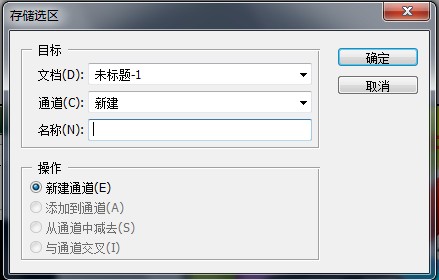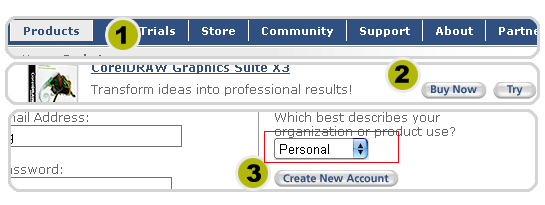萬盛學電腦網 >> 圖文處理 >> Photoshop教程 >> ps入門教程 >> photoshop選擇菜單欄教程
photoshop選擇菜單欄教程
選擇菜單中的命令主要是針對選區進行各種編輯,如創建、修改或存儲選區等操作。
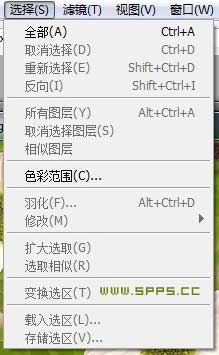
一:全部命令
利用“全部”命令,可將當前視圖全部選中。
二:取消選擇命令
執行“取消選擇”命令,將取消視圖中的選區,若使用的是矩形選框工具、橢圓選框工具或套索工具,可在圖像中單擊選定區域外的任何位置,取消選擇。
三:重新選擇命令
使用“重新選擇”命令可恢復剛取消的選區,當再創建其他選區時,該命令將不可用。
四:反向命令
執行“選擇”“反向”命令,可將當前選區反轉,即原來選框外區域變為選中的部分。
五:所有圖層命令
執行“所有圖層”命令,可將除“背景”圖層以外的所有圖層全部選中,如圖下圖。
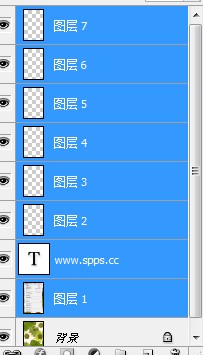
六:取消選擇圖層命令
使用“取消選擇圖層”命令,可取消對“圖層”調板中任何圖層的選擇狀態。
七:相似圖層命令
使用“相似圖層”命令,可將與當前選中圖層相同屬性的其他圖層全部選中,如圖
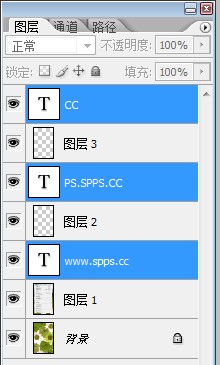
這是選中的文本圖層,執行該命令後,可將所有文本圖層全部選中。
八:色彩范圍命令
使用“色彩范圍”命令可將圖像中顏色相似或特定顏色的圖像內容選中。執行“選擇”“色彩范圍”命令,打開色彩范圍對話框,移動鼠標到圖像窗口中單擊,選擇要選取的顏色,按下【Shift】鍵可加選,按下【Alt】鍵可減選。

選擇:該下拉列表可選取取樣顏色工具,或選擇現有的顏色選項以創建選區。
顏色容差:在該參數欄中輸入數值或拖動滑塊來調整選定顏色的范圍,配合吸管工具可增加或減少部分選定像素的數量。較低的容差值將限制色彩范圍,較高的容差值將增大色彩范圍。
設置預覽框的顯示:在預覽框的下面選擇“選擇范圍”單選按鈕,可預覽由於對圖像中的顏色進行取樣而得到的選區。其中白色區域為選定的像素,黑色區域為未選定的像素,灰色區域是部分選定的像素。若選中“圖像”單選按鈕,可預覽整個圖像。
選區預覽:在圖像中創建預覽選區。
九: 擴大選取命令
當圖像中存在有選區時,使用“擴大選取”命令,可以將包含所有位於魔棒選項中指定容差范圍內的相鄰像素選中。
十:選取相似命令
當圖像中存在有選區時,使用“選取相似”命令,可選取包含整個圖像中位於容差范圍內的所有圖像像素,而不只是相鄰的像素。
十一:變換選區命令
使用“變換選區”命令,可在選區的邊框上添加變換框,與使用“自由變換”命令相同的操作方法,對選區進行變換處理。
十二:載入選區命令
使用“載入選區”命令,可以將指定圖層或通道的選區載入。執行“載入選區”命令,打開“載入選區”對話框,在“文檔”下拉列表中選擇所選的文檔,並在“通道”下拉列表中選中要載入選區的圖層或通道。在“操作”選項組中可設置新選區與已有選區的關系。
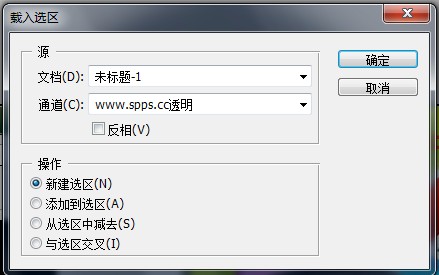
十三:存儲選區命令
使用“存儲選區”命令可以將選區存儲為 Alpha 通道。執行該命令,打開“存儲選區”對話框,如圖所示,指定將新通道存儲在當前文檔或新建文檔中,並為新通道命名。